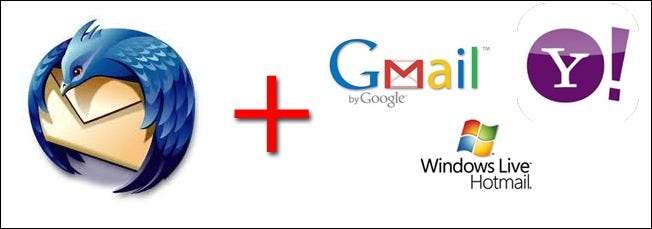
Ha a hét elején a Gmail megijesztésen gondolkodik a Gmail vagy más webalapú e-mail fiók biztonsági mentéséről, akkor segíteni fogunk. Olvassa el, hogy megtanulja, hogyan készítsen biztonsági másolatot webes e-mailjeiről a Thunderbird nyílt forráskódú e-mail alkalmazással.
Ha elmulasztotta, a hét elején a Gmail szokatlan hibák sorozatát szenvedte el ez azt eredményezte, hogy a Gmail-felhasználók 0,02% -a teljesen üresnek találta a postaládáját. A jó hír az, hogy a hibát kijavították, és tényleges adatok nem vesztek el (helyreállították a hiányzó e-mailt a szalagról készült mentésekből, amelyeket a probléma nem érintett Bár csodálatos, hogy senki sem veszített el minden fontos e-mailt, az szintén nagyon nyugtalanító. Nem minden „Hoppá, elveszítettük az adatait!” a forgatókönyv olyan jól végződik. Ma végigvezetjük Önt e-mailjének biztonsági mentésén az ingyenes és robusztus Thunderbird nyílt forráskódú alkalmazással.
Amire szüksége lesz
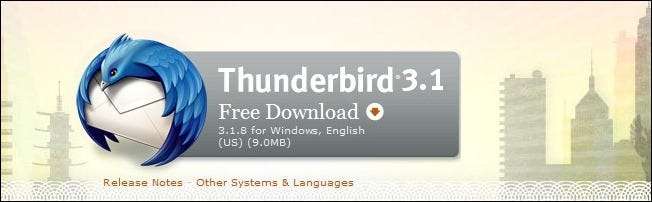
Ehhez az oktatóanyaghoz nem sok kell, csupán néhány perc a beállításához és a következők:
- A Thunderbird az operációs rendszeredhez (elérhető Windows / Mac / Linux rendszerekhez)
- Bejelentkezési információk a webalapú e-mail szolgáltatóhoz.
Ehhez az oktatóanyaghoz a Thunderbird programot fogjuk használni Windows és Gmail számára. Azok a lépések, amelyeken keresztül végigvezetjük Önt, a Thunderbird esetében minden operációs rendszeren és minden olyan webalapú e-mail szolgáltatónál működni fog, amelyek lehetővé teszik, hogy hozzáférjen e-mailjeihez egy harmadik féltől származó kliensen keresztül - sőt, a Thunderbird kiváló munkát végez a felderítésben a szükséges információkat csak az e-mail címről.
Távoli hozzáférés és e-mail szerver információk engedélyezése
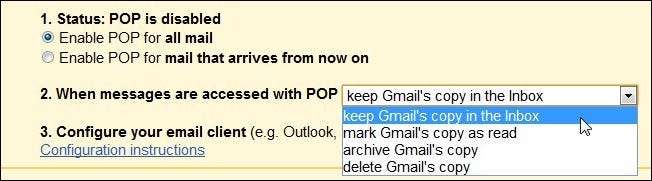
A használt webalapú e-mailtől függően előfordulhat, hogy a folytatáshoz engedélyeznie kell a hozzáférést. A Gmail esetében, amely az oktatóanyagok teszt szolgáltatása, navigálnia kell a következő helyre: Opciók -> Levelezési beállítások -> Továbbítás és POP / IMAP majd váltsa át a következő beállításokat 1. Engedélyezze a POP-ot az összes levélnél és 2. Amikor az üzeneteket POP keep segítségével érik el A Gmail másolata az Inboxban .
A Thunderbird telepítése és beállítása
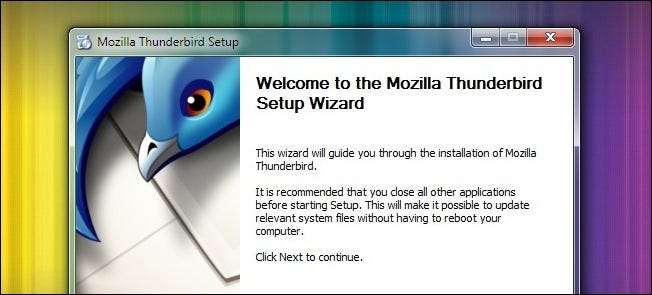
A Thunderbird telepítése halad előre, de néhány dolgot érdemes megfontolni az Ön igényei és további biztonsági mentések iránti vágya alapján. Ha Ön Windows-felhasználó, akkor fontolja meg a telepítés választását Thunderbird hordozható hogy teljesen önálló telepítéssel rendelkezzen, amely alkalmas az USB-meghajtóra történő átvitelre / biztonsági mentésre. Fontos lehet a Thunderbird telepítése a Dropbox (vagy hasonló szolgáltatás) könyvtárába is, attól függően, hogy melyik biztonsági mentési szolgáltatást használja és mennyi helye van, hogy a helyi biztonsági másolatot is távolról tárolja.
Ha elégedett egy helyi biztonsági másolattal (vagy a biztonsági mentési szolgáltatás egyszerre roncsolja a teljes meghajtót), folytassa a telepítést minden módosítás nélkül.
A Thunderbird első futtatása után navigáljon a következőre: Eszközök -> Fiókbeállítások majd kattintson a gombra Fiókműveletek (a bal alsó sarokban található).
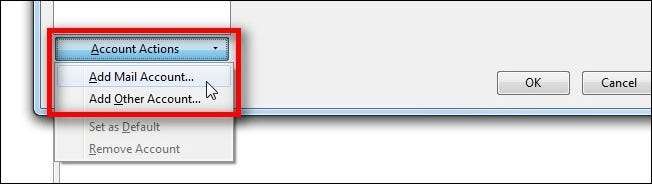
Írja be felhasználónevét és jelszavát, majd kattintson a folytatásra. A webszolgáltatók jelentős részénél a Thunderbird automatikusan feltölti a szerver adatait (a Mozilla ISP adatbázis jóvoltából), amint az az alábbi képernyőképen látható. Át fogunk váltani az alapértelmezett IMAP-ról POP-ra. Ha a Thunderbird használatát tervezte napi e-mail kliensként használni, akkor az IMAP rendkívül jó választás lenne (az IMAP lehetővé teszi, hogy a helyi gépre való letöltés helyett úgy dolgozzon, mint egy távoli hozzáférési fájlmegosztás). Archiválási célunkból azonban a POP kiváló választás, mivel könnyen és gond nélkül letölti az összes régi e-mailt (nemcsak az újakat). Ha úgy találja, hogy a Thunderbird-et teljes munkaidőben szeretné használni, akkor könnyedén visszaválthat az IMAP-ra, ha archívuma van a régi e-mailekről.
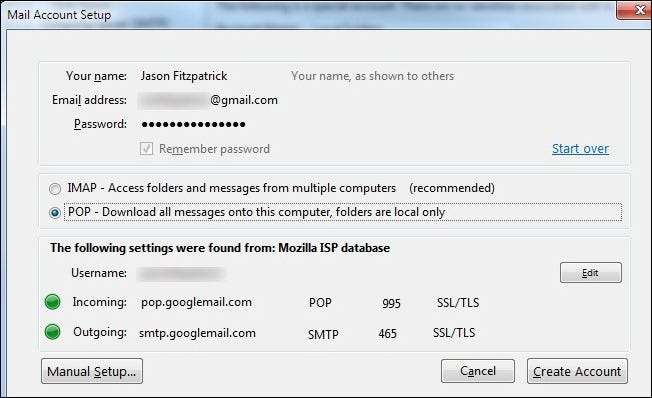
Kattintson a gombra Fiók létrehozása és te az üzletben vagy. A Thunderbird hitelesíti fiókját a szerverrel szemben, és figyelmeztet, ha a hitelesítés nem sikerül. Ezt letagadva visszatalál a Fiók beállítások képernyő.
Amíg még mindig a Fiók beállítások képernyőn ellenőriznünk kell néhány nagyon fontos beállítást, mielőtt távoznánk. Kattintson Kiszolgáló beállításai a fiók bejelentkezési neve alatt az ablak bal oldalán. Itt néhány beállítást kell végrehajtanunk. Változtasd meg a 10 percenként keresse meg az új üzeneteket beállítva 1 perc . Az első letöltéshez nagyon nagy szükségünk van az ellenőrzések gyakoriságára. Ügyeljen arra is Hagyja az üzeneteket a szerveren ellenőrzik és törölje a jelet Legfeljebb ... és Amíg nem törlöm őket .
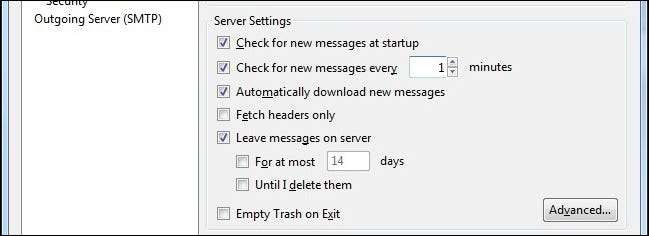
Mielőtt kilépnénk a konfigurációs szakaszból, kattintson a gombra Junk Settings a bal oldali oszlop tetején, és törölje a jelölést Adaptív levélszemét-vezérlők engedélyezése ... , a Thunderbird spamszűrés kiváló, ha elsődleges kliensként használja, de nem akarjuk, hogy mást tegyen, csak az üzeneteink egyenes letöltését. Alatt Lemez terület győződjön meg róla Ne töröljön egyetlen üzenetet sem be van jelölve (alapértelmezés szerint annak kell lennie). Ez a művelet teljesen mentés-orientált. Nem akarjuk, hogy a Thunderbird bölcs ötleteket kapjon és bármit is töröljön.
Ha végzett, kattintson a sarokban az OK gombra, és térjen vissza a Thunderbird fő irányítópultjára. Ha a Thunderbird még nem tölti le az e-mailt, kattintson a gombra Get Mail a sarokban kezdeni a folyamatot.
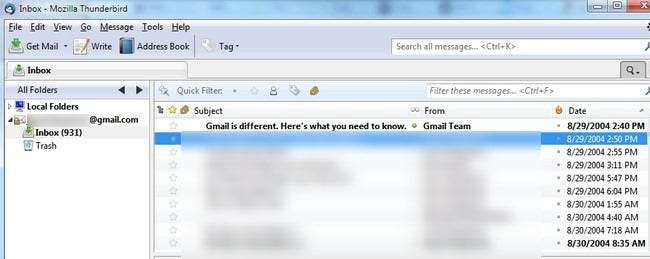
Ezen a ponton minden autopiloton van. A Thunderbird továbbra is percenként ellenőrzi e-mailjeit, és apránként letölti az új üzeneteket. Itt van a POP letöltés egyik furcsa eleme, minden köteg nagyjából 400-600 üzenet méretű lesz. Soha nem fogja látni az összes e-mail hatalmas letöltését egyszerre. Ha nagy számla van, készüljön fel arra, hogy egy ideig működni hagyja. Tesztfiókunk esetében 37 tételre volt szükség a csaknem egy évtizedes múltra visszatekintő 17 000+ e-mail letöltéséhez.
Ha a letöltés befejeződött, akkor naprakész biztonsági másolatot készít Gmail (vagy más webalapú e-mail) fiókjáról. A jövőben csak annyit kell tennie, hogy a Thunderbird-et futtatja a legújabb e-mailek megragadásához és az archívum frissítéséhez.
Sürgős kérdése van e-mailjével vagy más technológiai problémával kapcsolatban? Keressen minket válaszra a következő címen: [email protected] és mindent megteszünk, hogy segítsünk.







